النتائج 1 إلى 1 من 1
- 25-05-2014, 09:27 AM #1
 كيفية تحويل صفحة ويب الى ملف PDF بدون برامج
كيفية تحويل صفحة ويب الى ملف PDF بدون برامج

احيانا… عندما نبحر في الانترنت، قد نجد درسا رائعا او مقالة شيقة و تنال اعجابنا. و نرغب في أخد نسخة للصفحة التى توجد فيها وتخزينها في جهاز الكمبيوتر الخاص بنا. و دالك لكي نرجع اليها في وقت لاحق دون الحاجة الى الرجوع الى الموقع الدي توجد فيه.و الحل الشائع في هده الحالة هو اخد نسخة للصفحة الانترنت علي شكل صفحة او ملف HTML ، و لكن يعاب على هده الطريقة انها قد لا تنجح في بعض الاحيان و ايضا قد تظهر الصفحة المحفوظة بشكل مشوه و غير متناسق عند استعراضها بعد عملية الحفظ و دالك بسبب تعثر تحميل بعض الاكواد او الملفات المستعملة في الصفحة .و الطريقة المثالية للحفظ صفحة الانترنت هي بحفظها على شكل ملف PDF، حيث تعتبر ملفات PDF مثالية للحفظ صفحات و النصوص و المعلومات حيث ان معظم الكتب الاكترونية يتم صدورها على شكل ملفات PDF .و ادا اردت ان تحفظ صفحة انترنت على شكل ملف PDF ، قد يكون من الضروري استعمال بعض البرامج و دالك ادا كنت تستعمل بعض المتصفحات ، لكن ليس ادا كنت تستعمل متصفح Google Chrome .حيث يوفر متصفح Google Chrome ، خاصية تسمح لنا تحويل اي صفحة انترنت الى ملف PDF دون الحاجة الى اي برنامج ، و يتم دالك بشكل فوري و سريع و يستغرق القليل من الوقت.و للقيام بدالك يكفي اتباع الخطوات التالية :- اولا ، قم بفتح الصفحة التي تريد طباعتها .
- ثانيا ، يجب فتح صفحة الطباعة… و لفتح صفحة الطباعة اظغط على Ctrl + P او Cmd + P ادا كنت تستعمل Mac، او يمكنك الظغط على زر الاعدادات الموجود في الزاوية العليا اليمنى من النافدة ، و اختيار ” طبع ” او Print.
- و بعد ظهور صفحة الطباعة ، ستجد مجموعة من الخيارات ، من بينها خيار Destination و في هدا الخيار اظغط على Save as PDF و بعد دالك اظغط على Save او “حفظ” و سيتم حفظ الصفحة على شكل ملف PDF .

و تمكنك الخيارات الموجودة في صفحة الطباعة من التحكم في شكل ملف PDF كطبيعة الملف و عدد الصفحات التي سيتم تقسيم الملف اليها و هوامش الصفحة و ايضا توفر امكانية حفظ الصفحة باللونين الابيض و الاسود فقط او بجميع الالوان.و في الاخير اود ان اشير الى ان هده الميزة يمكن ايضا ان تستخدم للحفظ الصور و الملفات النصية . يكفي فقط فتح الصورة او الملف النصي في Google Chrome و اتباع الخطوات السابقة .



 الأكثر زيارة
الأكثر زيارة

 رد مع اقتباس
رد مع اقتباس